随着科技的不断进步,笔记本电脑已经成为人们生活中不可或缺的一部分。然而,由于各种原因,笔记本电脑的系统有时会出现故障,导致用户无法正常使用。本文将介绍一些简单易行的方法来修复笔记本电脑系统故障,帮助用户尽快恢复正常使用。
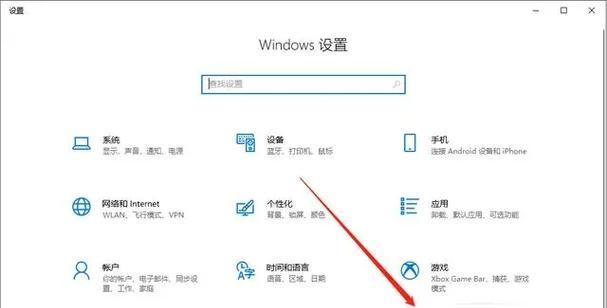
如何备份重要数据
在修复笔记本电脑系统之前,首先要确保重要的数据已经备份。这可以通过将文件复制到外部存储设备或使用云存储服务来实现。确保所有重要文件都已备份,可以避免在系统修复过程中丢失数据。
重新启动笔记本电脑
有时,笔记本电脑的系统故障只是暂时的问题,可以通过重新启动来解决。在重新启动之前,确保保存所有打开的文件,并关闭所有应用程序。然后点击“开始”菜单,选择“重新启动”选项。等待一段时间后,系统应该会重新启动并恢复正常。
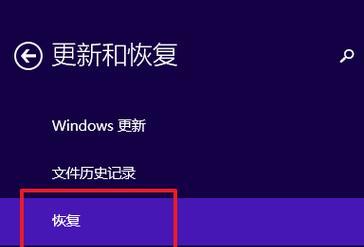
使用系统还原
如果笔记本电脑的系统问题是最近安装的程序或驱动引起的,可以尝试使用系统还原来恢复到之前的稳定状态。在“控制面板”中搜索“系统还原”,打开该选项并按照提示选择一个恢复点。然后系统会自动还原到该恢复点,并解决可能存在的故障。
运行系统修复工具
笔记本电脑通常提供了一些内置的系统修复工具,可以帮助用户解决常见的系统问题。例如,Windows系统可以运行“系统文件检查器”来扫描和修复损坏的系统文件。在命令提示符下输入“sfc/scannow”命令,系统将开始扫描并自动修复发现的问题。
重新安装操作系统
如果以上方法都无法解决问题,那么重新安装操作系统可能是唯一的解决方案。在进行重新安装之前,确保备份所有重要数据并查找操作系统安装光盘或下载操作系统的映像文件。按照安装向导的提示进行操作,并重新设置笔记本电脑的系统。
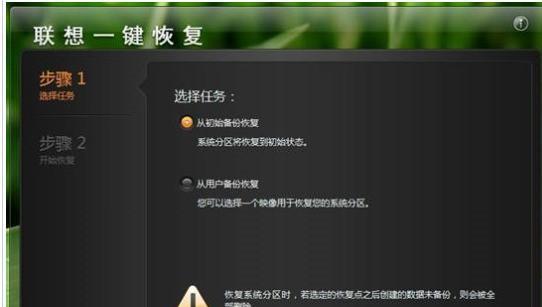
更新驱动程序和软件
有时,笔记本电脑的系统问题是由过时的驱动程序或软件引起的。通过更新这些驱动程序和软件,可以修复潜在的系统故障。在设备管理器中检查每个硬件设备的驱动程序,并访问软件开发商的网站下载最新版本的软件。
检查硬件问题
有时笔记本电脑的系统故障可能是由硬件问题引起的。检查硬件组件是否正常工作可以帮助确定问题的根源。可以尝试重新插拔内存条、检查硬盘连接、清洁风扇等。如果发现硬件故障,建议联系专业维修人员进行修复或更换。
使用系统恢复工具
一些笔记本电脑品牌提供了专门的系统恢复工具,可以帮助用户轻松修复系统故障。这些工具通常在启动过程中通过按特定键进入,并提供一键式恢复选项。根据品牌和型号查找相关的用户手册或在线资源以获取更多信息。
清理磁盘空间
磁盘空间不足可能导致笔记本电脑的系统运行缓慢或出现其他问题。通过清理临时文件、删除不再需要的程序和文件可以释放磁盘空间,从而提高系统性能。可以使用操作系统自带的磁盘清理工具或第三方软件来执行这些任务。
检查病毒和恶意软件
计算机病毒和恶意软件可能导致笔记本电脑系统崩溃或表现异常。使用最新的杀毒软件扫描整个系统,确保没有病毒或恶意软件存在。如果发现威胁,请立即删除它们,并更新杀毒软件以提高系统的安全性。
修复启动问题
有时笔记本电脑的系统无法正常启动。这可能是由于启动文件的损坏或配置错误引起的。可以尝试使用操作系统安装光盘或启动修复盘来修复启动问题。遵循启动修复向导的指示,并根据需要进行修复。
优化系统设置
通过优化笔记本电脑的系统设置,可以提高性能并解决潜在的故障。可以减少自动启动程序的数量、调整虚拟内存的大小、禁用不必要的特效等。这些设置可以通过访问“控制面板”中的“系统和安全”选项来进行修改。
寻求专业帮助
如果以上方法都无法解决笔记本电脑的系统故障,那么建议寻求专业的技术支持。将笔记本电脑送至专业维修中心或联系厂商的客户支持团队,他们将能够提供更深入的故障诊断和解决方案。
预防系统故障
为了避免未来发生类似的系统故障,建议定期进行系统维护和保养。更新操作系统和软件、定期备份重要数据、安装可信任的安全软件等都是保持笔记本电脑系统稳定运行的关键。
修复笔记本电脑系统故障可能需要耐心和一些技术知识。然而,通过遵循上述方法和步骤,大部分的系统问题都可以得到解决。记住备份数据、重新启动、使用系统还原、更新驱动程序和软件等方法,可以帮助用户快速修复笔记本电脑的系统故障。如果问题仍无法解决,不要犹豫寻求专业帮助。

介绍:随着技术的不断发展,越来越多的人选择使用U盘来启动IS...

SurfaceBook作为微软旗下的高端笔记本电脑,备受用户喜爱。然...

在如今数码相机市场的竞争中,索尼A35作为一款中级单反相机备受关注。...

在计算机使用过程中,主板BIOS(BasicInputOutputS...

在我们使用电脑时,经常会遇到一些想要截屏保存的情况,但是一般的截屏功...